许多win11用户都习惯连接WiFi去上网,但是有的用户发现自己的电脑上没有wifi连接按钮,就不知道该怎么联网了,这种情况要怎么办呢?你先打开任务栏设置面板,点击任务栏进入,之后点击“选择哪些图标显示在任务栏上”,然后将网络开关打开,这样就能恢复了。如果还是不行的话就使用疑难解答去进行修复。
win11官方版下载地址(点击下载)
win11没有wifi连接按钮怎么办:
方法一:
1、首先打开win11桌面,再右击下方任务栏空白处选择“任务栏设置”打开。
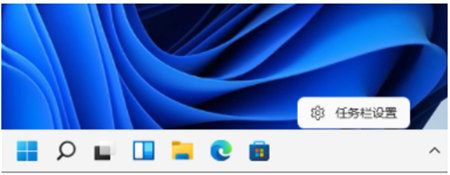
2、选择左侧任务栏中的“任务栏”功能选项。
3、在下拉之后就可以看到通知区域,选择“选择哪些图标显示在任务栏上”。
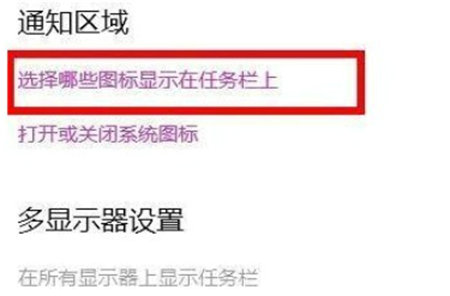
4、最后就可以看到下方中有网络设置,将后面的开关打开即可,这样就可以打开wifi选项连接上网了。
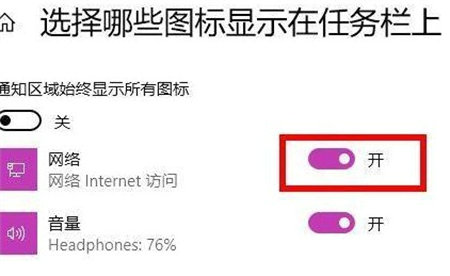
方法二:
1、如果方法一不行的话,首先打开开始菜单,进“设置”页面。
2、接着进入到“疑难解答”功能。
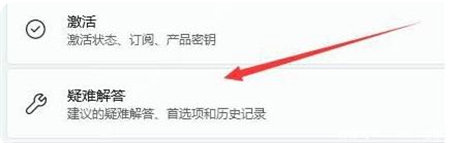
3、点击“其他疑难解答”进行查看。
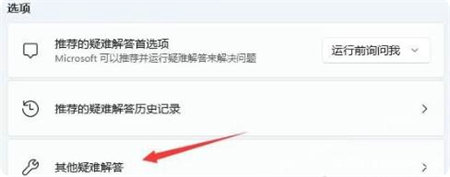
4、点击一下internet连接右侧的“运行”按钮,系统会自动处理win11wifi功能消失的问题。
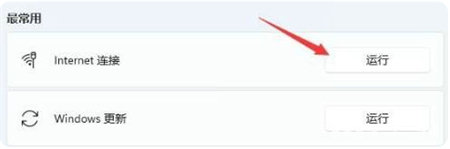
上述就是关于win11没有wifi连接按钮的解决方法,用户们通过两种方法都可以解决该问题。